Hvordan justere iPhone-volumet via hurtigtaster

Volume Control Pro-applikasjonen justerer raskt iPhone-volumet via tastatursnarveier, i stedet for å trykke på fysiske knapper.

For å endre volumnivået på iPhone, vet sikkert alle at operasjonen er å trykke på den fysiske volum opp eller ned-knappen. Og avhengig av når du ser på videoer eller hører på musikk, juster volumnivået annerledes. For raskt å velge volumnivåer på iPhone, kan du bruke Volume Control Pro-appen, som lager en liste over forskjellige lydnivåer å velge mellom rett på Utilities-skjermen. Denne applikasjonen vil hjelpe oss med å lage en liste over volumnivåer, og når du vil bruke et hvilket som helst lydnivå for å lytte til musikk eller se videoer, trykker du bare på hurtigtasten. Artikkelen nedenfor vil guide deg hvordan du justerer iPhone-lyden på Volume Control Pro.
Instruksjoner for rask justering av lyd på iPhone
Trinn 1:
Vi installerer Volume Control Pro-applikasjonen for iOS 13 og nyere i henhold til lenken nedenfor.
Steg 2:
Åpne appen og du ser volummarkører fra 1 til 100, som også er iPhones lydnivåer. Når du trykker på et nivå, justeres enhetsvolumet automatisk til det nivået.
For å lage en volumsnarvei utenfor skjermen, klikk på ikonet med 3 prikker i øvre høyre hjørne og velg deretter Administrer favoritter .
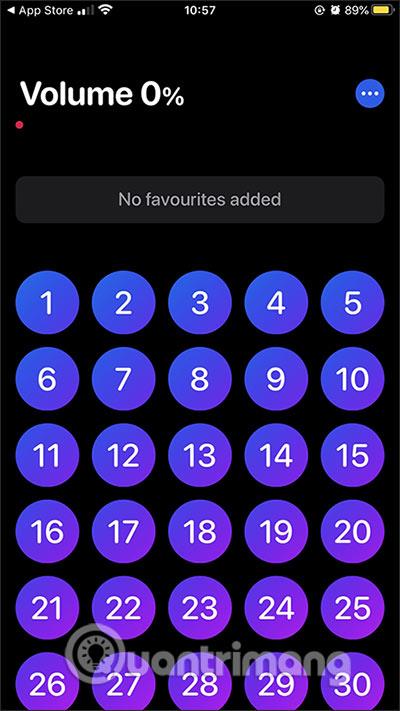
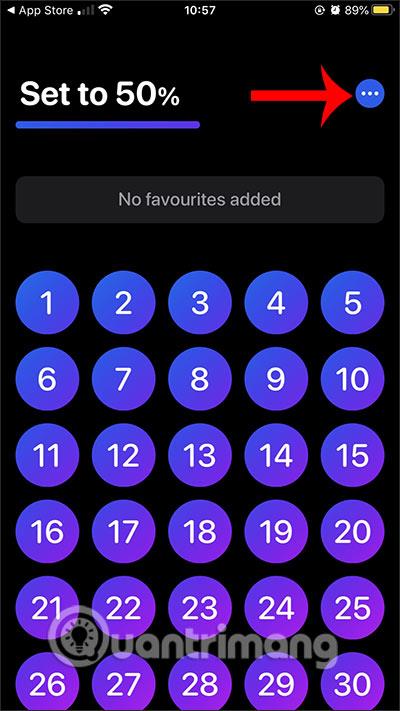
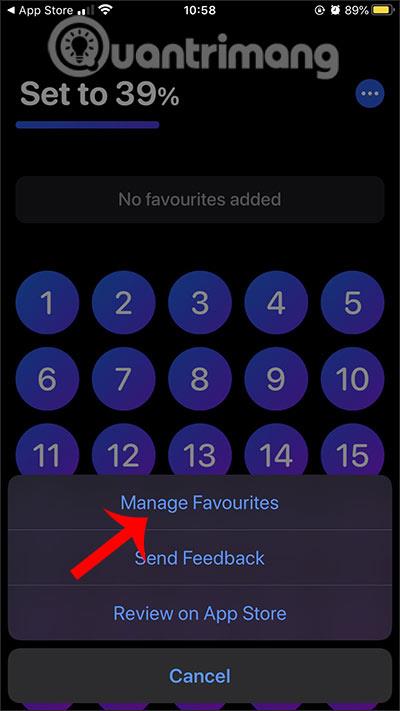
Trinn 3:
Klikk nå på Legg til en liste over favoritter for å legge til volumlisten du liker på Verktøy-skjermen. Gi denne lydlisten et navn og klikk deretter på Legg til i øvre hjørne. Vi kan sette mange forskjellige lydnivålister.
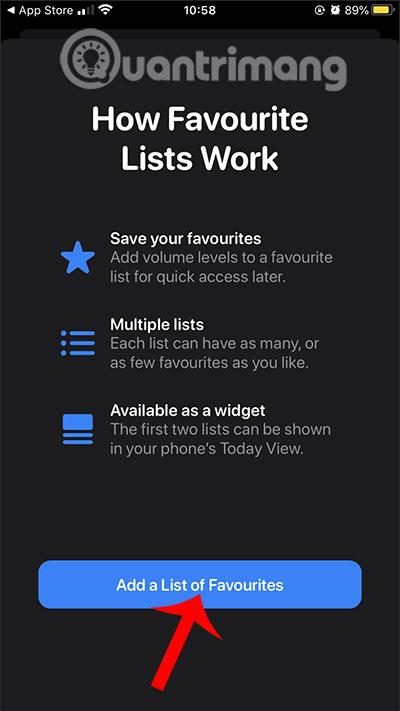
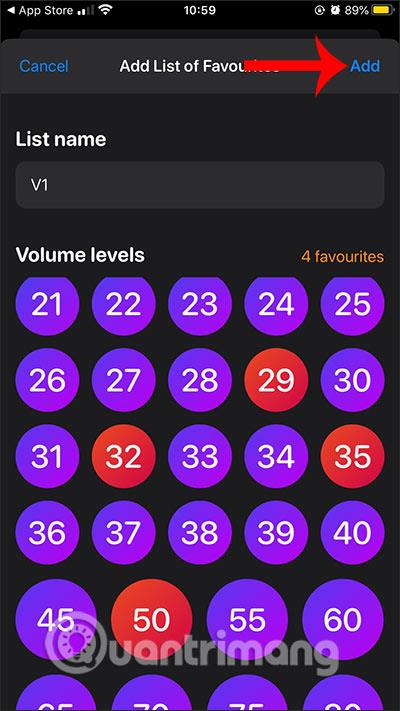
Så vi har en liste over favorittlydnivåer som kan vises på Utility-skjermen. Når du klikker på ikonet med 3 prikker igjen og velger Administrer favoritter, vil du ha alternativer med en liste over opprettede lydnivåer.
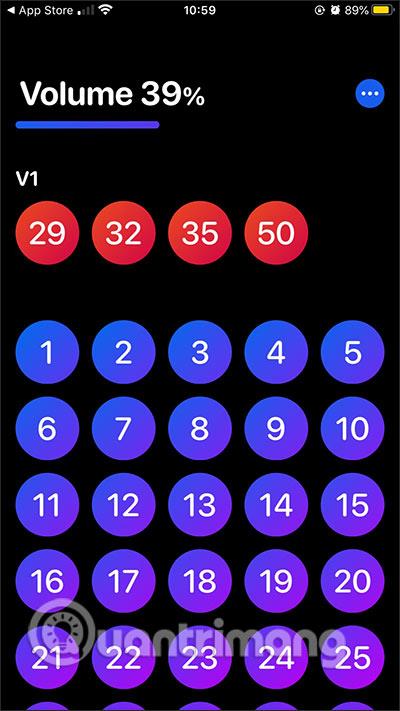
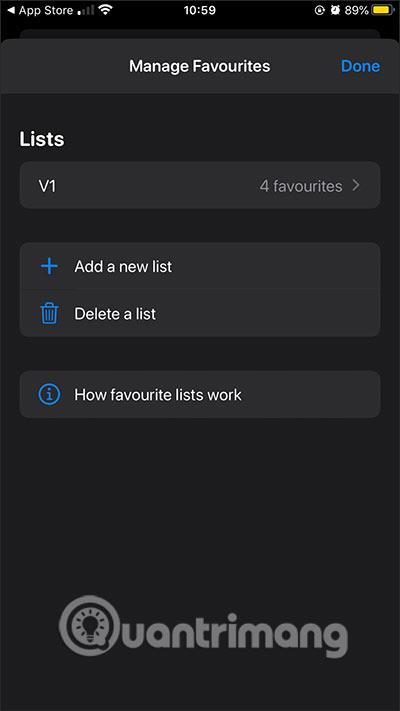
Trinn 4:
For å legge til en volumsnarvei utenfor skjermen, åpne skjermbildet Verktøy og trykk på Rediger nedenfor. Vis det nye grensesnittet, klikk på det blå plussikonet på Volume Control Pro . Gå tilbake til Utility-skjermgrensesnittet vil se forskjellige volumsnarveier.
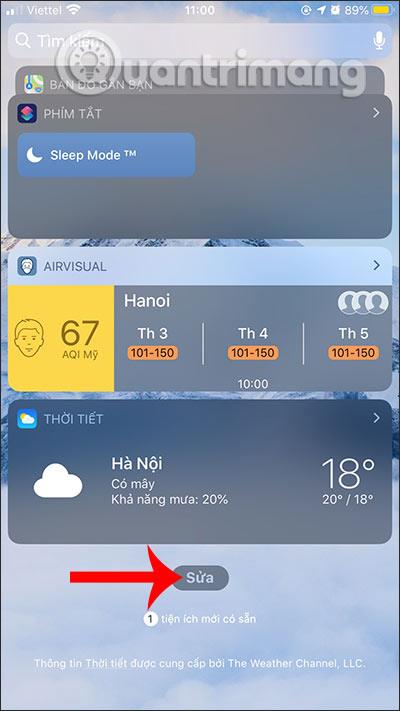
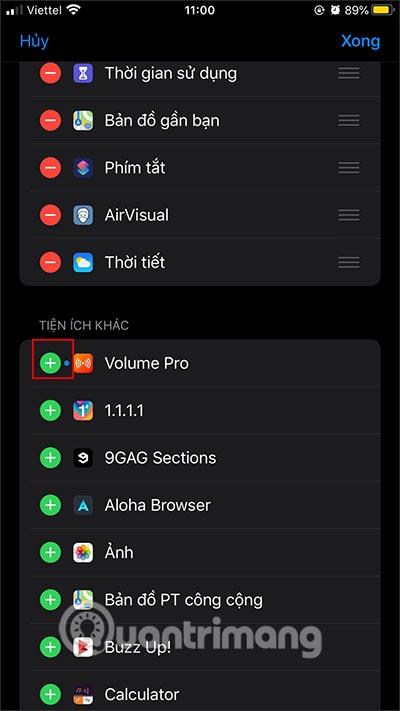
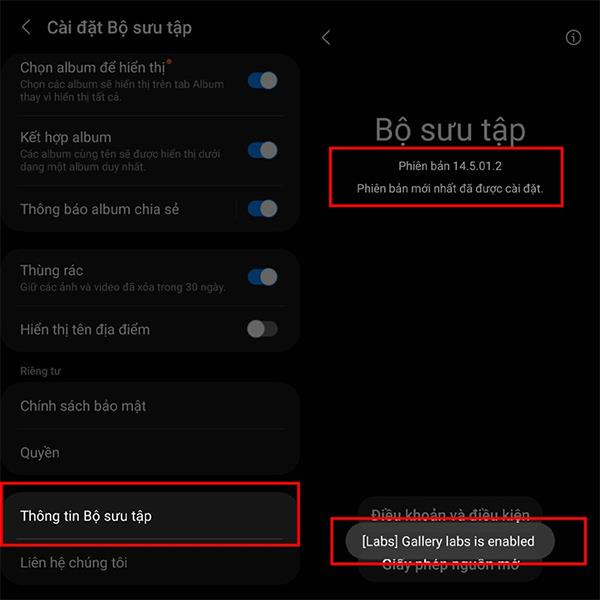
Se mer:
Sound Check er en liten, men ganske nyttig funksjon på iPhone-telefoner.
Bilder-appen på iPhone har en minnefunksjon som lager samlinger av bilder og videoer med musikk som en film.
Apple Music har vokst seg usedvanlig stor siden den første gang ble lansert i 2015. Til dags dato er det verdens nest største betalte musikkstrømmeplattform etter Spotify. I tillegg til musikkalbum er Apple Music også hjemsted for tusenvis av musikkvideoer, døgnåpne radiostasjoner og mange andre tjenester.
Hvis du vil ha bakgrunnsmusikk i videoene dine, eller mer spesifikt, ta opp sangen som spilles som videoens bakgrunnsmusikk, er det en ekstremt enkel løsning.
Selv om iPhone har en innebygd Weather-app, gir den noen ganger ikke nok detaljerte data. Hvis du vil legge til noe, er det mange alternativer på App Store.
I tillegg til å dele bilder fra album, kan brukere legge til bilder i delte album på iPhone. Du kan automatisk legge til bilder i delte album uten å måtte jobbe fra albumet igjen.
Det er to raskere og enklere måter å sette opp en nedtelling/timer på Apple-enheten din.
App Store inneholder tusenvis av flotte apper du ikke har prøvd ennå. Vanlige søketermer er kanskje ikke nyttige hvis du vil oppdage unike apper, og det er ikke morsomt å begynne på endeløs rulling med tilfeldige søkeord.
Blur Video er et program som gjør scener uskarpe, eller alt innhold du vil ha på telefonen din, for å hjelpe oss med å få bildet vi liker.
Denne artikkelen vil veilede deg hvordan du installerer Google Chrome som standard nettleser på iOS 14.









